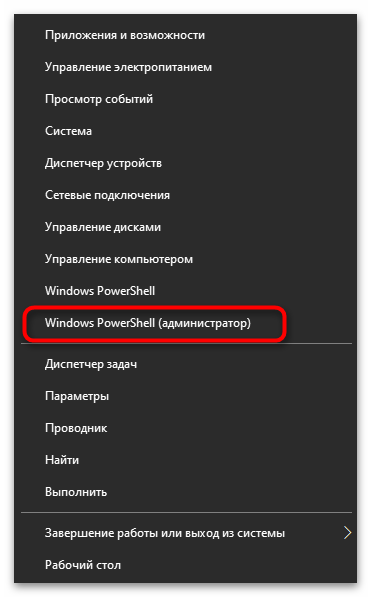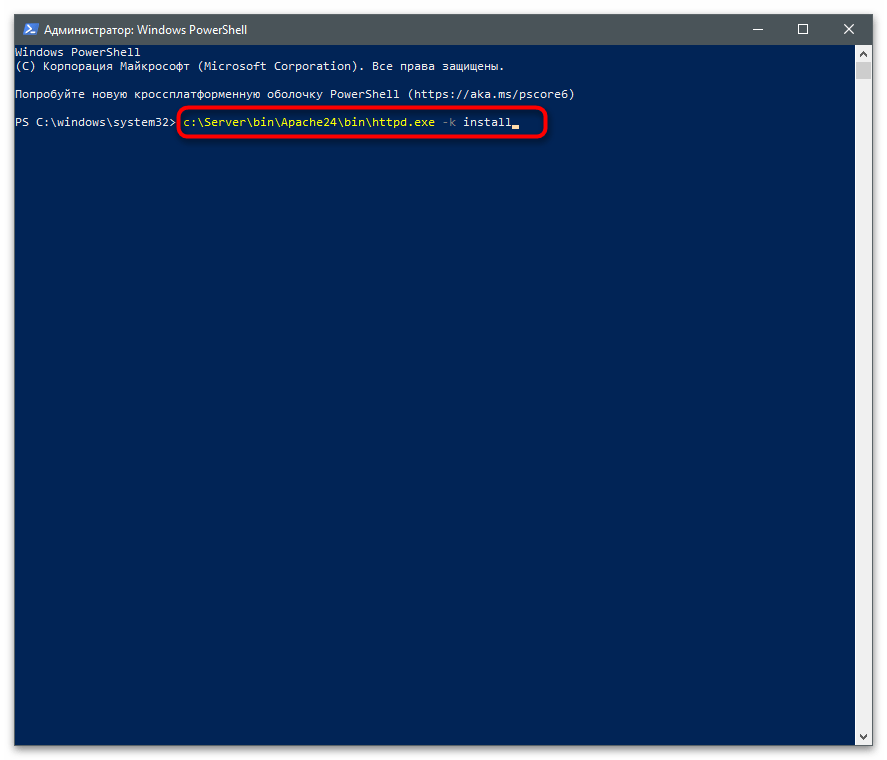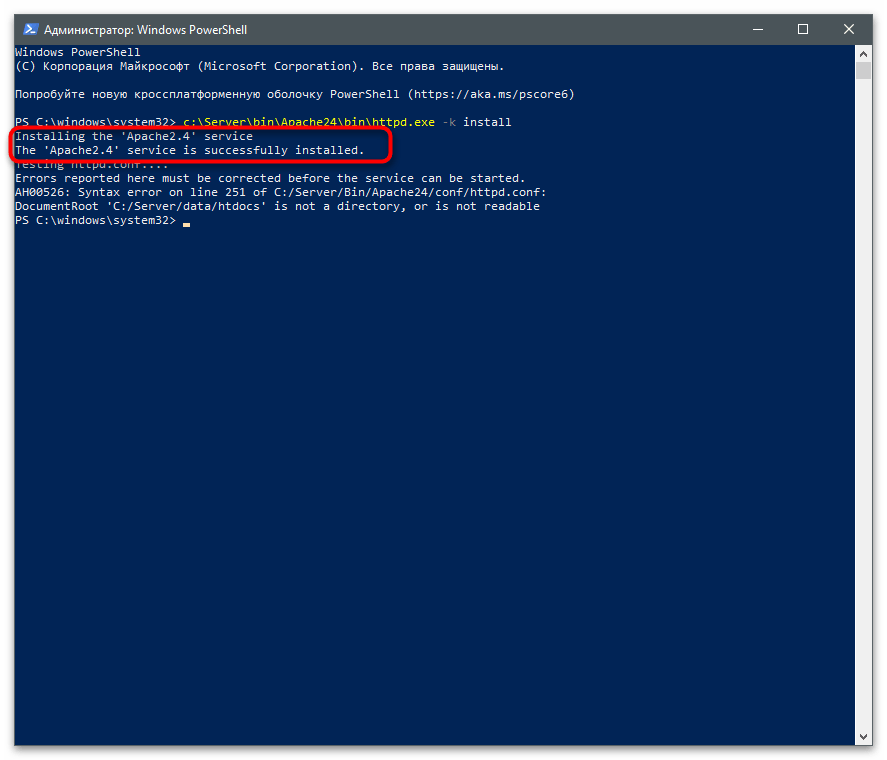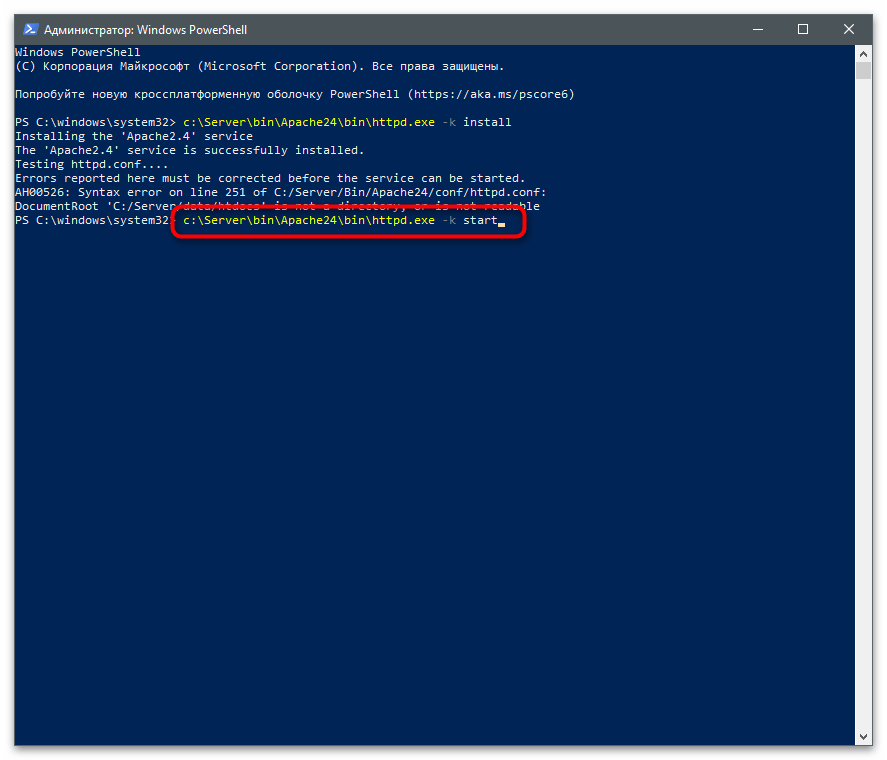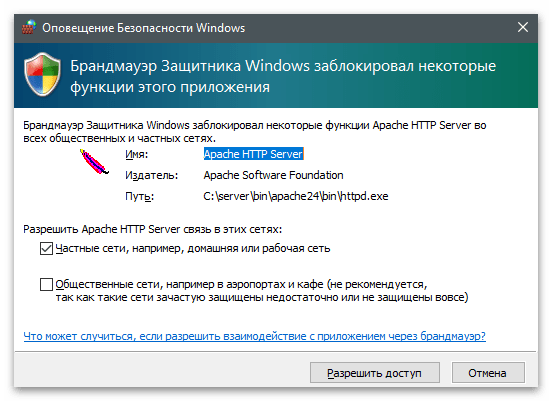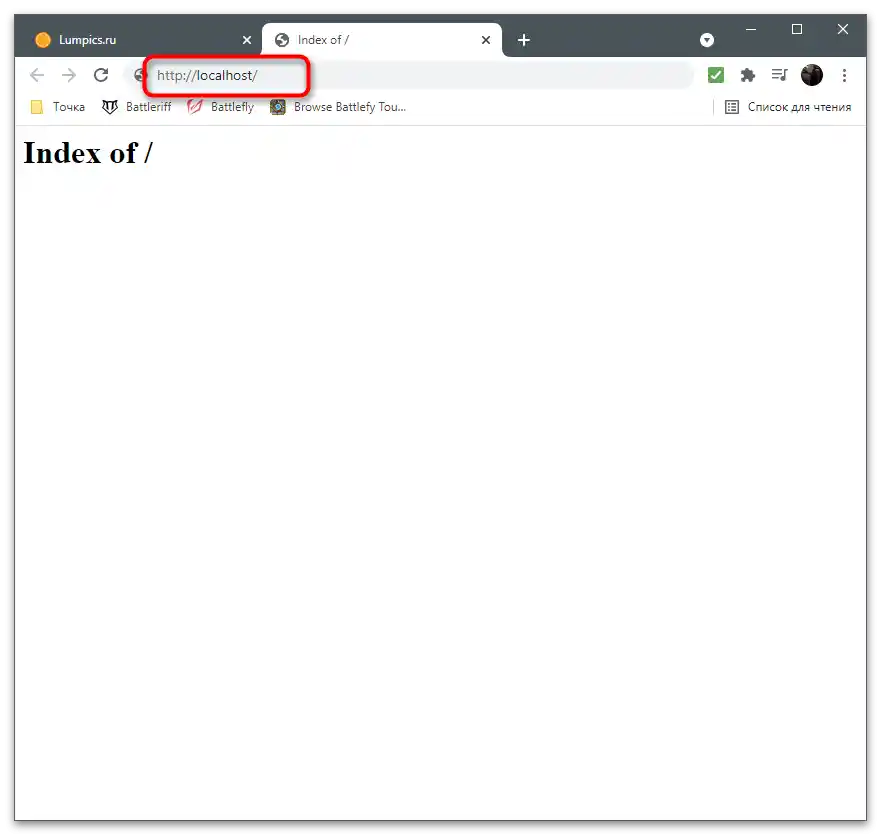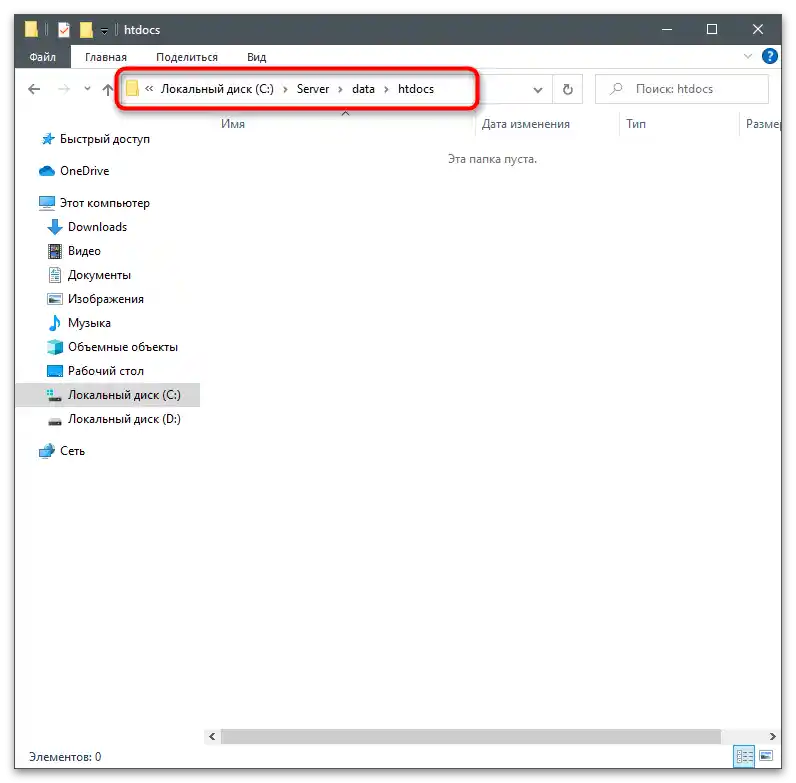Съдържание:
В тази статия ще разгледаме само основните принципи за инсталиране и първо стартиране на уеб сървъра Apache на компютър с операционна система Windows. Имайте предвид, че всички останали действия, като: инсталиране на PHP, свързване на MySQL, добавяне на други необходими компоненти за локалния сървър, ще трябва да се извършват ръчно, поради което настройките на Apache могат да се променят. Ако по време на редактиране на глобалните параметри възникнат проблеми, не се колебайте да се обърнете към официалната документация и да търсите решения на грешките по техните кодове.
Стъпка 1: Изтегляне и разархивиране на файловете
Apache за Windows се разпространява под формата на ZIP архив, в който се намират всички необходими файлове. Инсталацията чрез терминал, както се извършва в дистрибуциите на Linux, в този случай не е налична, затова за получаване на файловете изпълнете следните стъпки:
- Кликнете върху бутона по-горе, за да отидете на официалния сайт на уеб сървъра, където кликнете върху връзката с името на последната налична версия на Apache.
- Ще се озовете на страницата с описание на версията, след което изберете "Files for Microsoft Windows".
- В раздела "Downloading Apache for Windows" кликнете върху връзката "Apache Lounge".
- Изберете версията за архитектурата на вашата операционна система и започнете изтеглянето.
- Докато файловете се изтеглят, създайте папка, в която ще бъдат поставени всички елементи, свързани с уеб сървъра.Избрахме системния дял на твърдия диск, създадохме папка "Server", а в нея — "Bin". Това са стандартни имена на каталози, затова при редактиране на конфигурационния файл ще вземем предвид именно това разположение.
- Преместете папката "Apache24" от изтегления архив в създадения по-рано каталог "Bin".
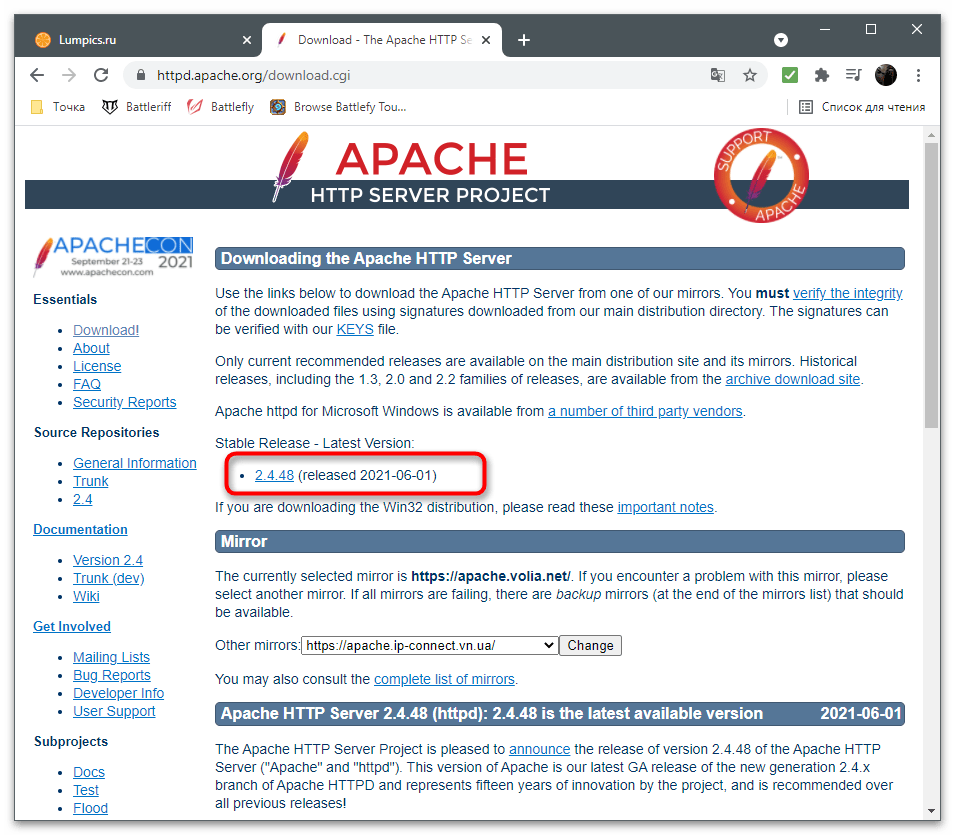
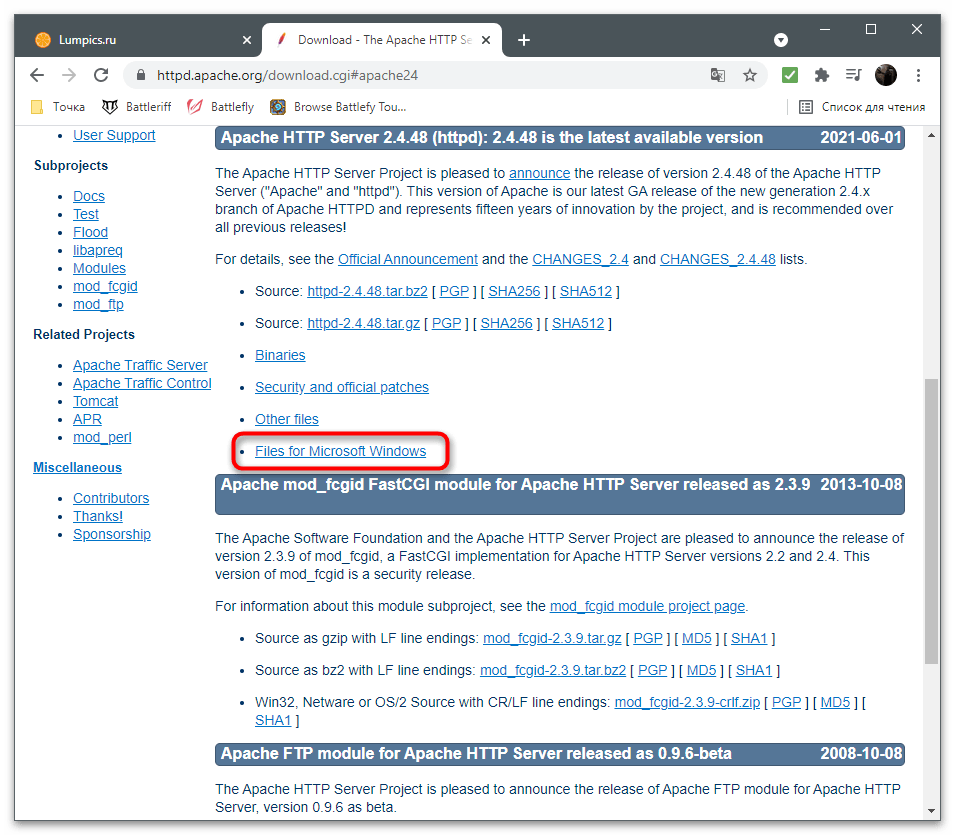
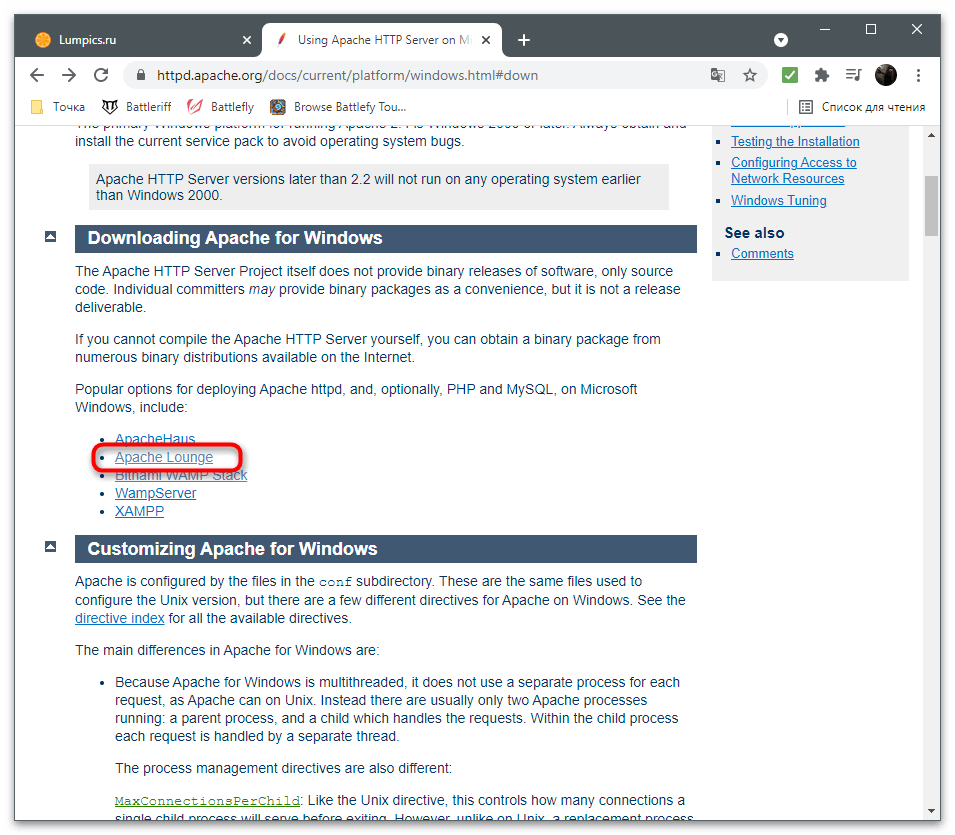
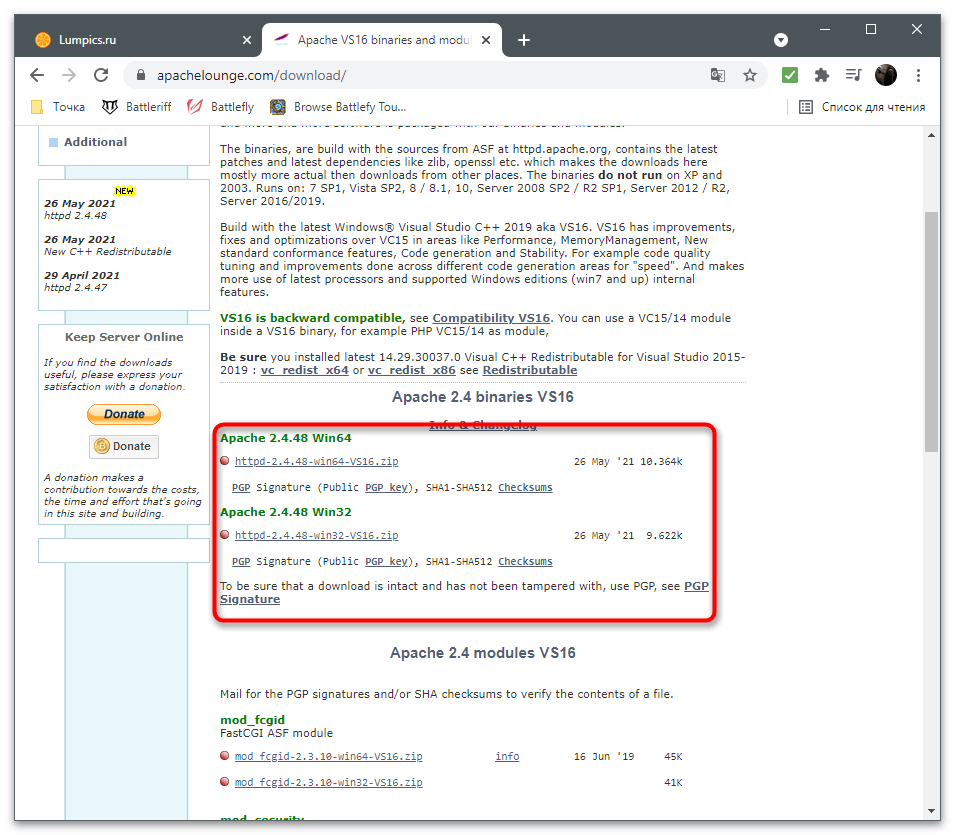
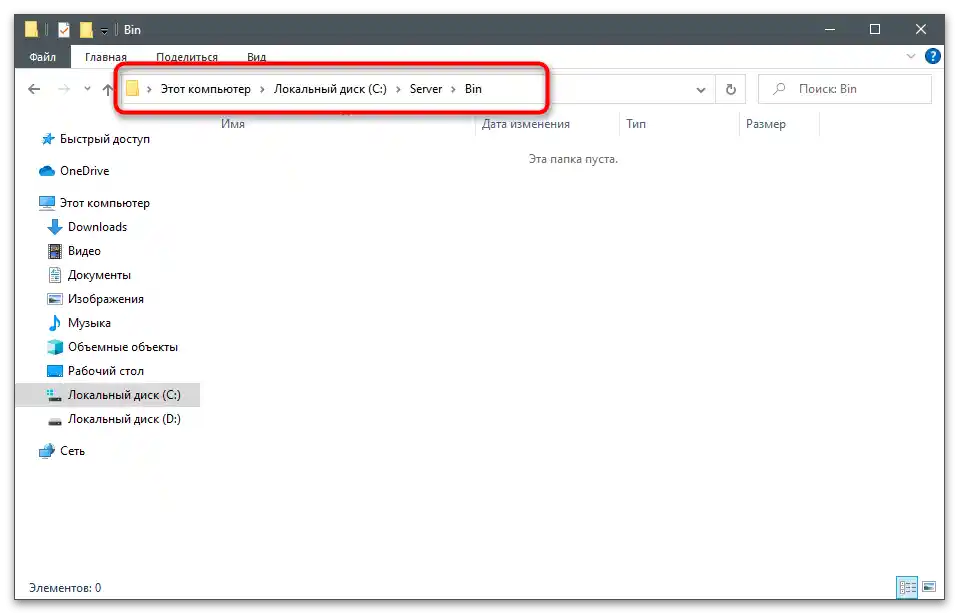
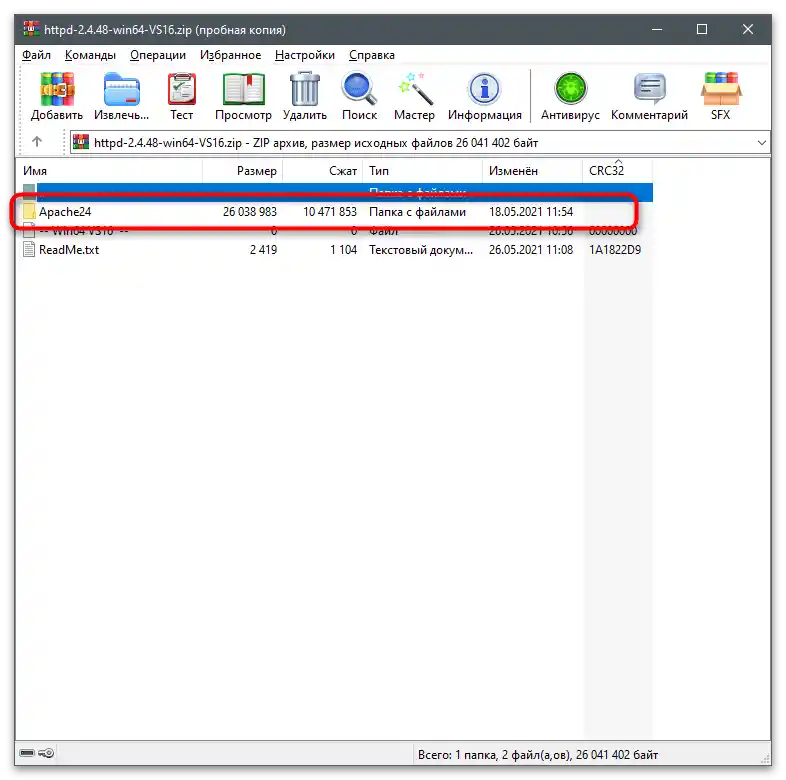
Стъпка 2: Промяна на конфигурационния файл
Конфигурацията на локалния уеб сървър, инсталирана по подразбиране, не е подходяща за нормалното му стартиране, за да проверите работата и да свържете останалите компоненти. Това е свързано с промяна на пътя на разположение на файловете и други параметри, които влияят на старта на програмата. Променете ги, като изпълните представените по-долу стъпки.
- Отидете на пътя
C:ServerbinApache24conf. - Дважди кликнете върху файла "httpd.conf" за да го отворите.
- Ако имате напреднал текстов редактор, изберете го за преглед на конфигурационния файл. В противен случай използвайте стандартния "Блокнот".
- В документа намерете реда
Define SRVROOT "c:/Apache24". - Заменете го с
Define SRVROOT "c:/Server/bin/Apache24", за да укажете новия път към файловете. Имайте предвид, че в реда сме посочили създадения по-рано път.Ако при вас е различно, сменете израза в кавички. - След това намерете реда
#ServerName www.example.com:80, който по подразбиране е коментиран и неактивен. - Променете го на
ServerName localhost, посочвайки по този начин локалния адрес, който впоследствие ще се използва за проверка на уеб сървъра. - Намерете редовете
DocumentRoot "${SRVROOT}/htdocs"и - Заменете ги с
DocumentRoot "c:/Server/data/htdocs"и - Сега параметърът
DirectoryIndexима само стойностindex.html, затова и него трябва да намерите и редактирате. - Добавете още няколко налични формата на файлове, така че редът да придобие вид
DirectoryIndex index.php index.html index.htm. - За реда
AllowOverride Noneпроменете състоянието наAll, премахвайки предишния израз. - Остава само да намерите
#LoadModule rewrite_module modules/mod_rewrite.soи да премахнете символа #, активирайки по този начин реда. - В крайна сметка той трябва да се показва така, както е показано на следващия екран.
- Ако имате проблеми с намирането на конкретни редове, използвайте комбинацията от клавиши Ctrl + F, за да извикате инструмента "Намери" и да напишете там необходимия израз.
- Преди да излезете, не забравяйте да запазите промените в конфигурационния файл.
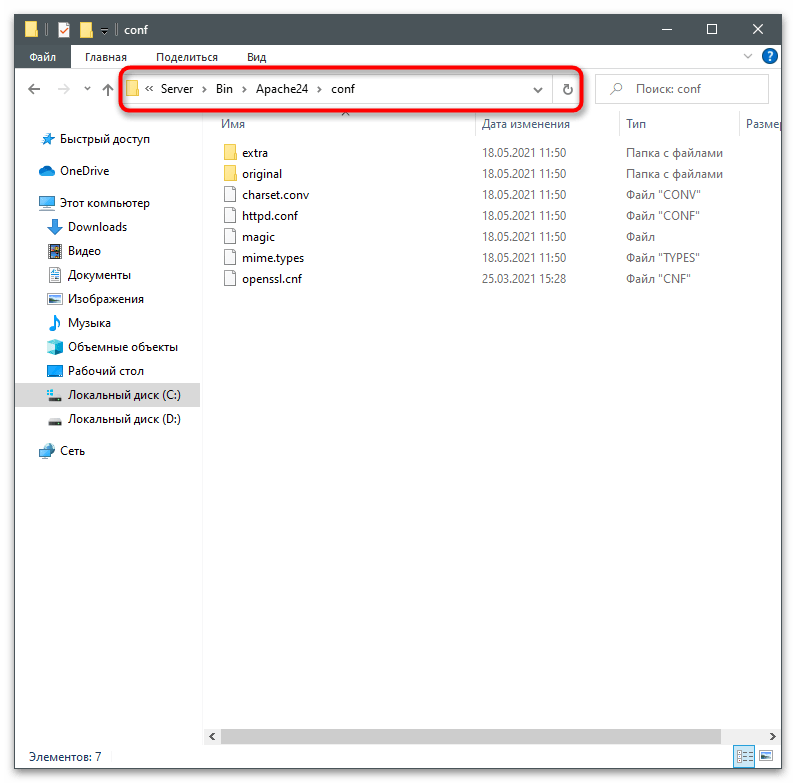
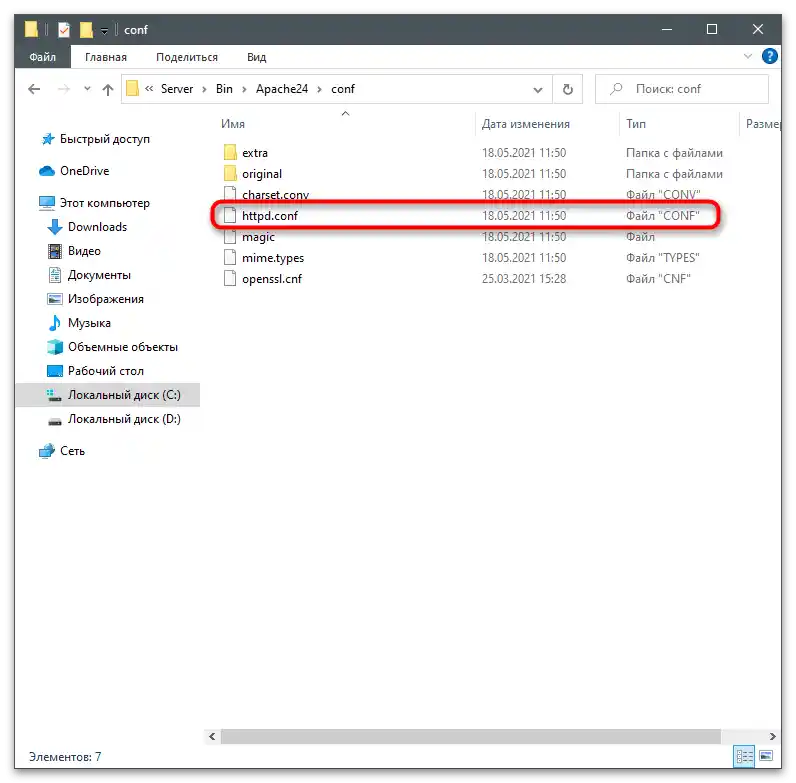
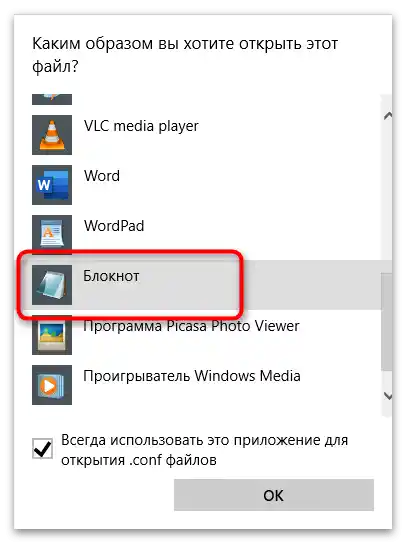
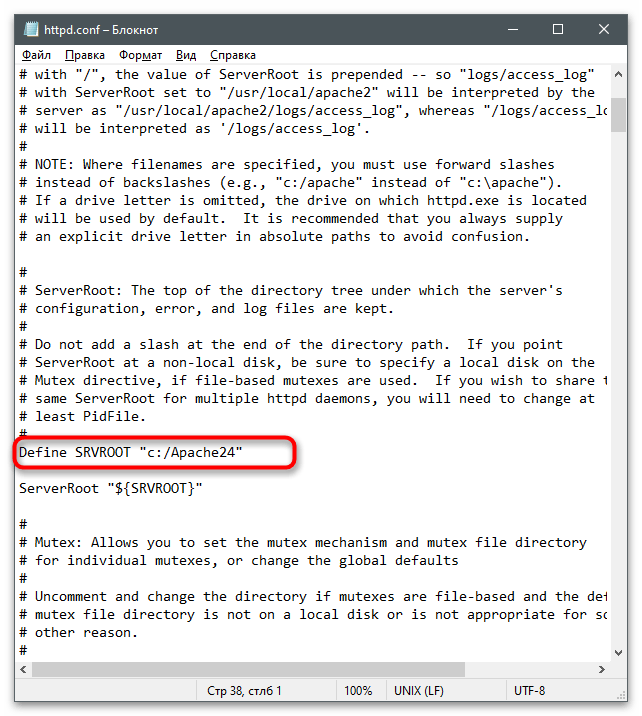
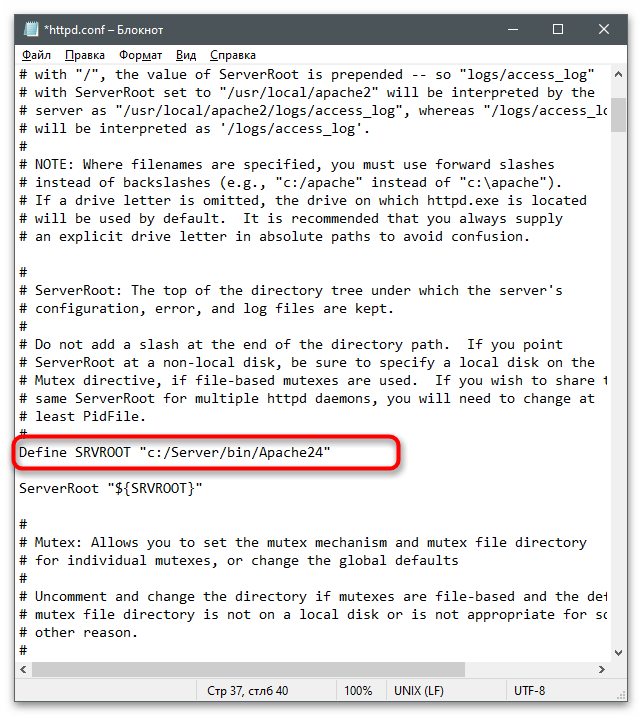
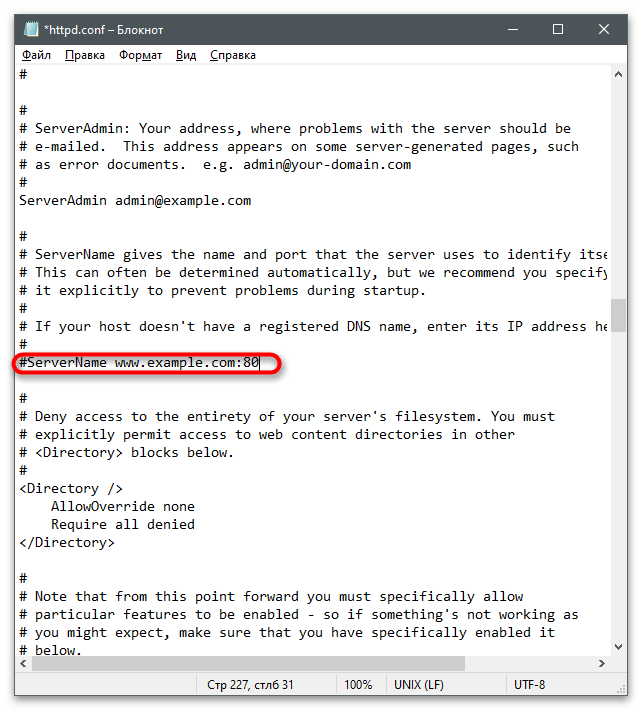
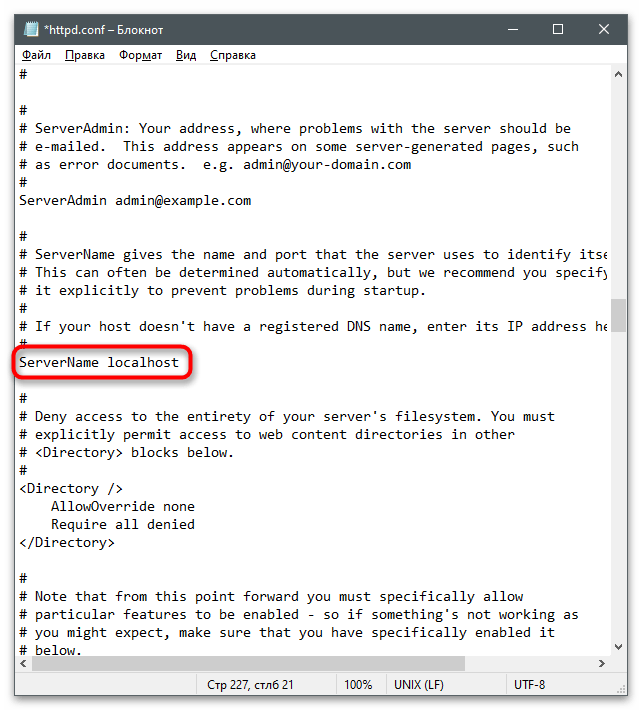
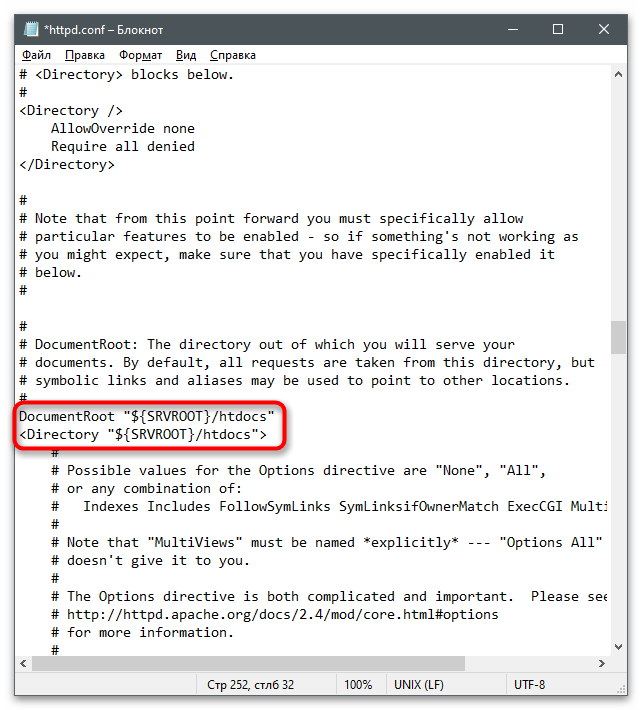
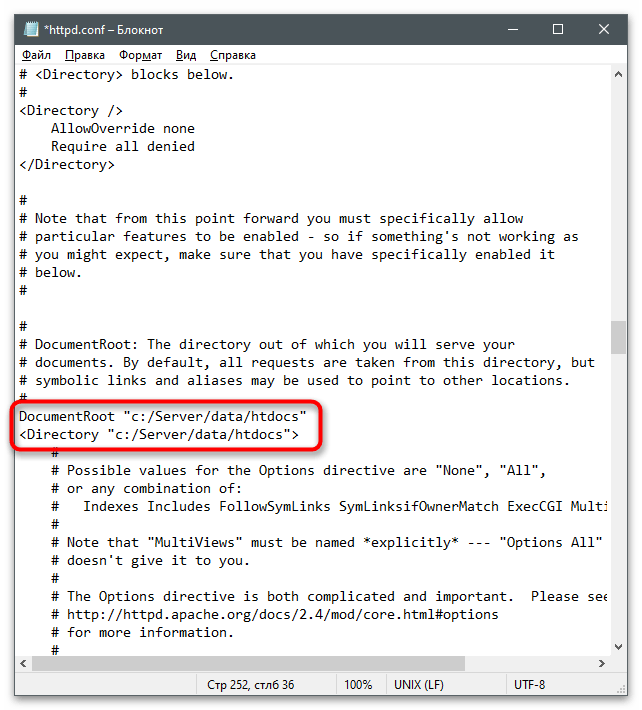
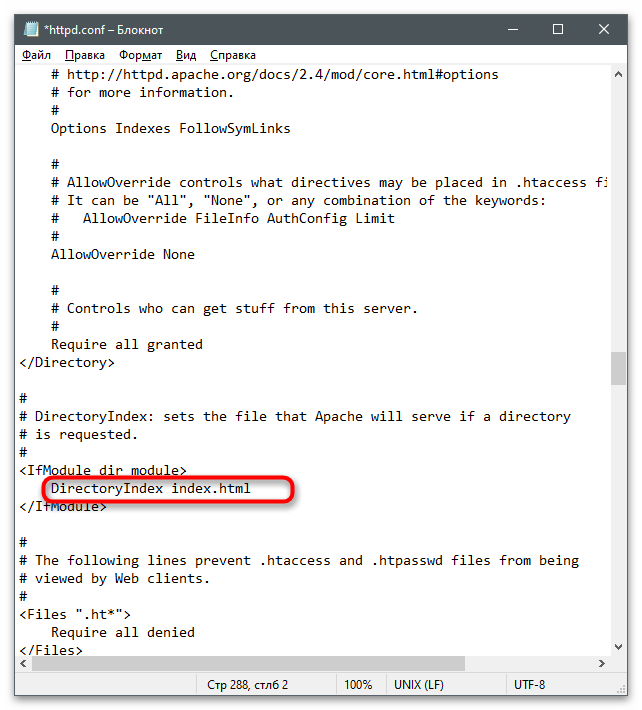
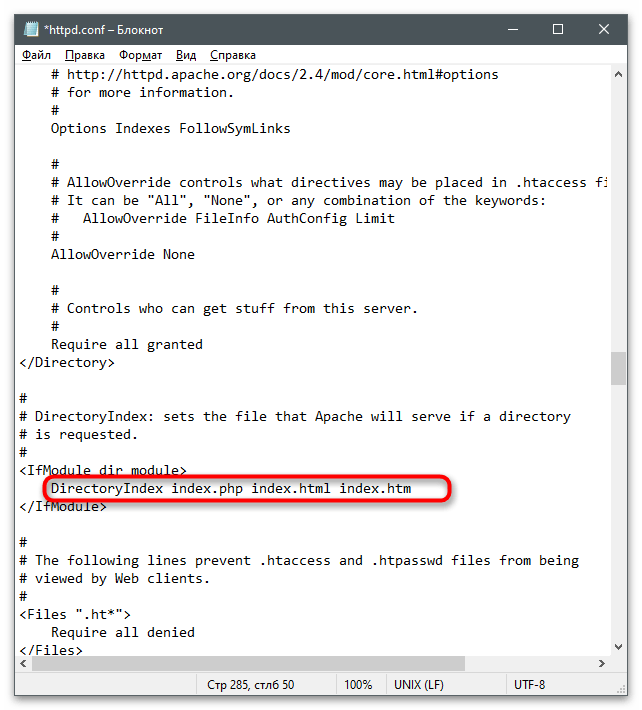
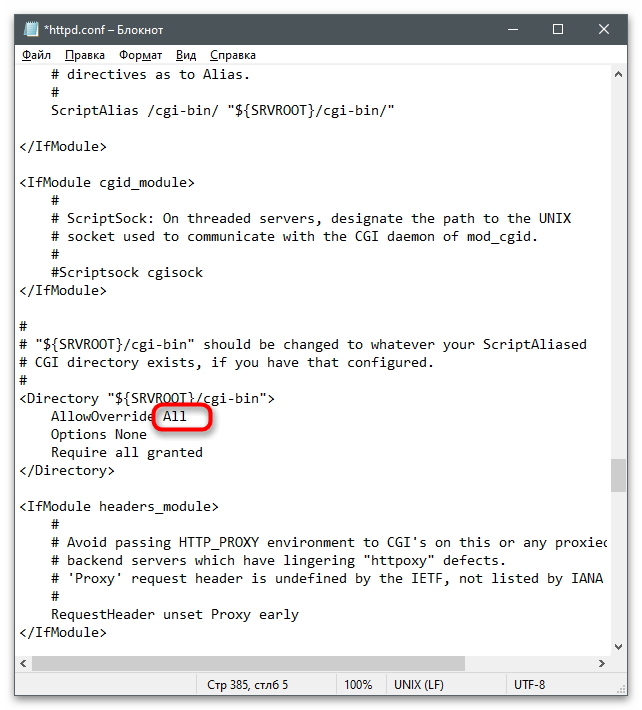
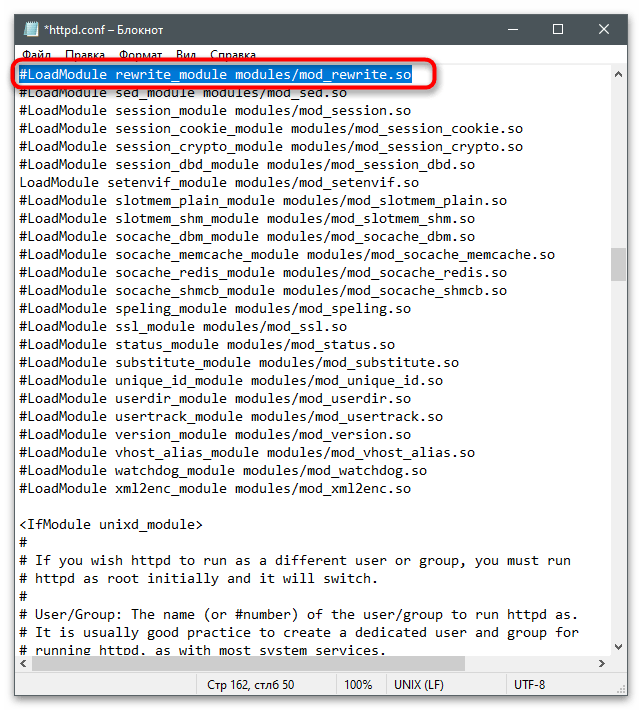
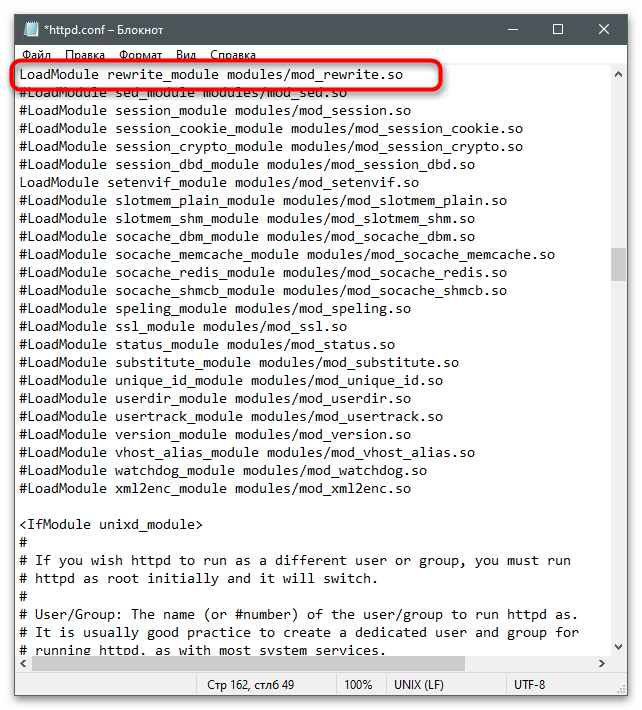
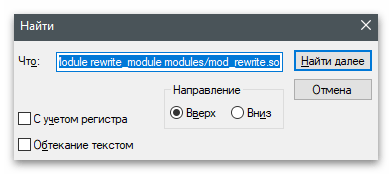
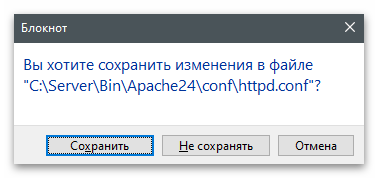
Стъпка 3: Първо стартиране на локалния уеб сървър
Нека преминем към първото стартиране на локалния уеб сървър Apache, за да проверим неговата работоспособност. Това е необходимо, за да не възникнат сериозни проблеми при по-нататъшната настройка, за решаването на които ще отнеме много време.
- Щракнете с десния бутон на мишката върху менюто "Старт" и от появилото се меню изберете опцията "Windows PowerShell (администратор)".
- Въведете командата
c:ServerbinApache24binhttpd.exe -k installи натиснете Enter за нейното активиране.Тя ще инсталира компонентите на Apache и ще ги подготви за работа. - След получаване на информация за успешната инсталация на услугите, преминете към следващата стъпка.
- Стартирането на уеб сървъра се извършва чрез командата c
:ServerbinApache24binhttpd.exe -k start. - Ще се появи известие от Windows Security, което трябва да потвърдите, като натиснете "Разреши достъп".
- Отворете всеки браузър и отидете на адрес
http://localhost/. Ако на страницата се появи надпис "Index of /", значи всички действия са изпълнени правилно. - При получаване на грешка в конзолата, която показва липсата на необходимите папки, отидете в директорията "Server", създайте там директория "data" с подпапка "htdocs".